Atualizado em April 2025: Pare de receber mensagens de erro que tornam seu sistema mais lento, utilizando nossa ferramenta de otimização. Faça o download agora neste link aqui.
- Faça o download e instale a ferramenta de reparo aqui..
- Deixe o software escanear seu computador.
- A ferramenta irá então reparar seu computador.
Adoro o meu rato! Ei, não me entenda mal! Eu não tenho um rato de estimação ou algo assim. Estou falando do meu mouse de computador. Sim, eu amo usar o meu mouse de computador e realmente falando é uma das invenções mais niftiest entre os dispositivos de computador. Neste meu primeiro post no The noticiastecnicas.com, eu vou te contar sobre alguns dos truques do mouse que eu costumo usar, para tornar a vida no computador muito mais fácil.
Eu tenho notado que as pessoas geralmente usam o mouse apenas para clicar em abrir um programa ou documento, abrir o menu de contexto e selecionar e arrastar e soltar arquivos ou pastas. Mas o mouse pode fazer muito mais.
Tabela de Conteúdos
Mouse Truques Para Windows
Estes truques podem não ser muito úteis para todos, mas sendo escritor, muitas vezes preciso usá-los. Embora, alguns deles sejam bastante comuns e usados por muitas pessoas ao redor – outros são menos conhecidos, mas muito úteis.
1. Selecione Texto usando a tecla [SHIFT]
Atualizado: abril 2025.
Recomendamos que você tente usar esta nova ferramenta. Ele corrige uma ampla gama de erros do computador, bem como proteger contra coisas como perda de arquivos, malware, falhas de hardware e otimiza o seu PC para o máximo desempenho. Ele corrigiu o nosso PC mais rápido do que fazer isso manualmente:
- Etapa 1: download da ferramenta do reparo & do optimizer do PC (Windows 10, 8, 7, XP, Vista - certificado ouro de Microsoft).
- Etapa 2: Clique em Iniciar Scan para encontrar problemas no registro do Windows que possam estar causando problemas no PC.
- Clique em Reparar tudo para corrigir todos os problemas

Este é um dos truques mais simples do rato. No entanto, pode facilmente seleccionar o texto clicando com o botão esquerdo do rato e arrastando-o, mas isto por vezes torna-se inepto quando queremos seleccionar um caractere específico. Arrastar frequentemente selecciona a palavra completa, e este truque ajuda. Eu também uso esse truque quando meu mouse não arrasta bem.
2. Selecione várias partes de texto usando a tecla [CTRL]

Este truque não é assim tão comum, acho eu. Usando este truque você pode selecionar várias partes de texto em um documento. Selecione uma peça de texto e, em seguida, pressione e segure a tecla [CTRL] e selecione as próximas peças de texto desejadas.
Você já quis selecionar vários pedaços de texto em um documento? O que você faz então? Aqui está a resposta. Mantenha a tecla Ctrl pressionada enquanto seleciona o texto. Mais uma vez, mantendo-a premida, seleccione outro pedaço de texto; seleccione o terceiro pedaço de texto e assim por diante
…Arkansas.
Devo mencionar aqui que este truque não funciona nas páginas online. Você pode usar esse truque somente em seus documentos do Microsoft Office.
3. Selecione Texto Vertical Usando a Tecla [ALT]

Você sabe como selecionar o texto verticalmente? É muito fácil, basta pressionar e segurar a tecla [ALT] e selecionar o texto usando o botão esquerdo do mouse.
Devo mencionar aqui que este truque também não funciona em páginas online. Você também pode usar esse truque apenas em seus documentos do Microsoft Office.
4. Zoom In e Zoom Out
Muitas vezes preciso deste truque porque a minha visão é um pouco fraca. Eu normalmente trabalho no Word com uma página Zoomed In.
Se você também quiser ampliar o seu documento do Word, basta pressionar [CTRL] e rolar para cima e [CTRL] e rolar para baixo para diminuir o zoom.
5. Maximizar ou fechar a janela 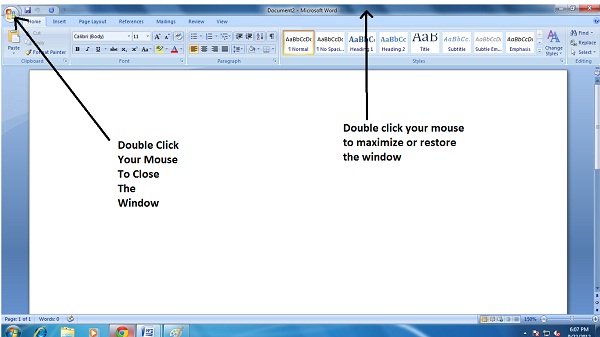
Este é realmente um truque de mouse bastante comum, mas eu acho que vale a pena adicionar na minha lista de truques úteis do mouse. Se você quiser fechar uma Janela, basta clicar duas vezes no logotipo do Windows no canto superior esquerdo de um canto da sua Janela.
Para maximizar ou restaurar a Janela, clique duas vezes com o mouse na barra de título.
6. Abra o link no novo separador
Você pode abrir qualquer link em uma nova aba apenas segurando a tecla [CTRL] e clicando no link. No entanto, apenas o botão direito do mouse nos dá as opções para abrir o link em uma nova janela, nova guia e em uma janela incógnita, mas esse truque ajuda você a economizar tempo.
Este truque do mouse também é útil quando seu clique direito não está funcionando, o que é uma situação bastante comum no meu PC Windows.
7. Menu de contexto ampliado
Todos nós sabemos que o clique com o botão direito do rato faz aparecer o menu de contexto, mas se quiser um menu de contexto alargado basta premir e manter premida a tecla [SHIFT] enquanto clica no botão direito do rato. Ao fazer isso, você verá um menu de contexto estendido.
8. Abrir vários links 
Este é um dos meus truques de rato favoritos e mais usados. Sendo um blogueiro e escritor, eu pesquiso muito, e esse truque me ajuda a abrir vários links em tempo real.
Basta premir e manter premida a tecla [CTRL] e clicar nos links que pretende abrir. Todos eles serão abertos em uma nova aba.
9. Auto Scroll The Window
Ao ler na Internet, deparo-me frequentemente com posts com listas longas ou páginas longas. Eu odeio ler esses posts porque odeio manter meus dedos no mouse para rolar no fundo.
Fiquei contente por aprender este truque do pergaminho automático. Eu apenas pego o cursor do mouse na barra de rolagem e clique no botão central do meu mouse, e todo o post fica rolado automaticamente. Eu só clico no botão esquerdo do meu mouse, quando eu quiser que a rolagem pare.
10. Arrastar e largar 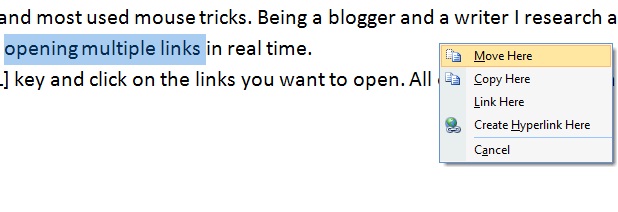
As pessoas geralmente pressionam o botão direito do mouse para abrir o menu de contexto, mas eu o uso para mover, copiar ou vincular uma parte do meu documento. Apenas selecciono o texto que quero mover/copiar e depois arrasto o meu rato para um local onde quero que ele esteja e clico no botão direito do meu rato. Eu recebo a opção de Mover aqui, Copiar aqui, Link aqui, Criar hyperlink e Cancelar. Eu seleciono a opção que eu quero.
Copie e solte um arquivo em uma pasta usando o botão direito do mouse. Assim que você soltar o botão do mouse, você verá mais opções!
Estou farto da minha lista de 10 truques úteis para o rato. Tenho certeza de que há muito mais, e estou ansioso para aprendê-los. Se você está usando quaisquer outros truques que vale a pena adicionar na minha lista, por favor me avise na caixa de comentários abaixo. Enquanto isso, dê uma olhada nessas dicas e truques do Windows 10 também.
Precisa de mais? Confira estes posts!
- Dicas para usar o mouse no Windows 8/10
- Mova o ponteiro do mouse usando o teclado um pixel por vez no Windows
- O ponteiro do mouse desaparece e é substituído por teclas de seta
- Mova o ponteiro do mouse com o movimento da cabeça
- Alterar a espessura do cursor do Windows e taxa de piscar para torná-lo mais visível
- Use o computador Windows sem teclado ou mouse
- Ativar o recurso Sombra do ponteiro do mouse do Windows
- Alterar clique duplo para clique simples, para abrir arquivos, pastas no Windows
- Ative uma janela pairando sobre ela com o mouse
- Windows Pointers & Mouse Settings para esquerdinos
RECOMENDADO: Clique aqui para solucionar erros do Windows e otimizar o desempenho do sistema
Diego Gomes é um usuário apaixonado do Windows 10 que adora resolver problemas específicos do Windows e escrever sobre as tecnologias Microsoft em geral.


